Geninstallation af vores software
Vælg dit styresystem for at få vejledning til geninstallation.
Windows
Du burde ikke miste nogen indstillinger, hvis du geninstallerer i samme mappe.
Men vi anbefaler alligevel, at du tager en sikkerhedskopi af dine filer med indstillinger og spillernotater. Deres filnavne er:
- Indstillingsfil: user.ini eller user
- Spillernotater: notes.user.xml (hvor "user" er dit brugernavn).
Filen med spillernotater findes kun, hvis du har gemt notater eller etiketter om andre spillere ved pokerbordene. Hvis du ikke tager spillernotater, skal du kun gemme en kopi af din indstillingsfil.
Hvordan sikkerhedskopierer jeg mine filer?
Åbn vores software (hvis muligt), og gå til "Hjælp" → "Åbn min indstillinger-mappe".
Find din(e) fil(er), og kopiér dem til et sikkert, midlertidigt sted.
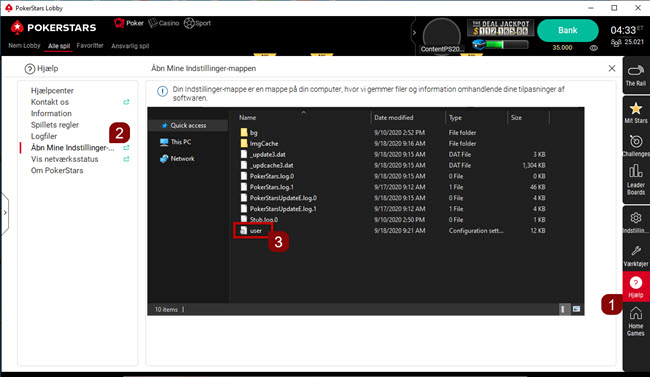
Hvis du ikke kan åbne softwaren, skal du manuelt gå til mappen med indstillinger for at finde filen/filerne:
- Tryk på Windows-tasten + "R" (på samme tid).
- Indtast nedenstående tekst i feltet, eller kopiér og sæt det ind, og tryk på Enter:
%USERPROFILE%\AppData\Local - Find og åbn vores softwares mappe.
- Find "user.ini" eller "user" og eventuelt "notes.user.xml"
- Kopiér filen/filerne til et sikkert, midlertidigt sted (skrivebordet er et godt valg)
Når du har kopieret filen/filerne, skal du fjerne vores software.
Sådan fjerner, geninstallerer og gendanner du dine filer:
Indstillinger → Apps → Apps og funktioner
Brug søgefeltet til at finde vores software, eller rul ned ad listen. Vælg vores software, og tryk på knappen Fjern.
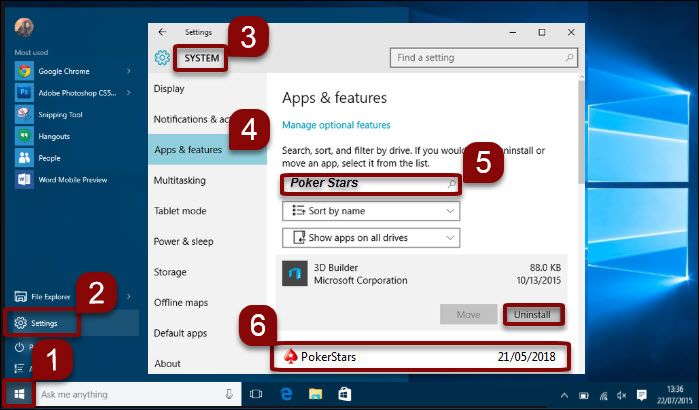
Når du har fjernet vores software, skal du genstarte din computer. Herefter skal du downloade og geninstallere softwaren fra vores hjemmeside.
Sørg til slut for at gendanne filen/filerne, efter du har geninstalleret softwaren:
Hjælp → Åbn Mine Indstillinger-mappen.
Luk vores software, og kopiér filen/filerne ind i mappen igen (hvis du bliver bedt om at overskrive nogen filer, så acceptér).
I disse videoer kan du få trinvis vejledning i, hvordan du sikkerhedskopierer og gendanner filerne:
Mac
Først anbefaler vi, at du tager en sikkerhedskopi af dine filer med indstillinger og spillernotater. Deres filnavne er:
- Indstillingsfil: Filen ender på user.ini
- Spillernotater: notes.user.xml (hvor "user" er dit brugernavn).
Filen med spillernotater findes kun, hvis du har gemt notater eller etiketter om andre spillere ved pokerbordene. Hvis du ikke tager spillernotater, skal du kun gemme en kopi af din indstillingsfil.
Hvordan finder jeg filerne?
Sådan finder du din indstillingsfil:
- Åbn Finder. I menulinjen øverst vælger du "Gå" - "Gå til mappe".
- Indtast nedenstående tekst i feltet, eller kopiér og sæt det ind, og tryk på Enter:
~/Library/Preferences/ - Det er den fil, der ender på "user.ini".
Sådan finder du dine notater:
- Åbn Finder. I menulinjen øverst vælger du "Gå" - "Gå til mappe".
- Kopiér og indsæt følgende stinavn, og tryk på "Gå":
~/Library/Application Support/ - Rul ned, og åbn vores softwares mappe. Den indeholder notefilen.
Hvis biblioteksmappen ikke vises:
- Åbn "Terminal" i "Spotlight". Du finder Spotlight øverst til højre i menulinjen eller ved at trykke på "Command" og mellemrumstasten samtidigt.
- Indtast denne kommando for at finde mappen:
chflags nohidden ~/Library/ - Tryk på Enter.
På den måde vises bibliotekets mapper i Finder, så du kan søge efter den nævnte fil. Når den er fundet, skal du gemme en kopi.
Afinstallering og geninstallering af vores software:
- Afinstallere vores software ved at trække den til papirkurven.
- Gå til vores site, og download .zip-filen igen i downloadsektionen.
- Tryk på "Vis overførsler" i Safari.
- Dobbeltklik på vores softwarefil.
- I det vindue, som åbnes, skal du trække vores software til mappen "Apps".
- Dobbeltklik på programmappen.
- Når den åbnes, skal du dobbeltklikke på installationsfilen.
Gendannelse af dine filer:
Sådan gendanner du dine indstillinger:
- Åbn Finder. I menulinjen øverst vælger du "Gå" - "Gå til mappe".
- Kopiér og indsæt følgende stinavn, og tryk på "Gå":
~/Library/Preferences/ - Flyt filen, der ender på user.ini, tilbage til mappen. Hvis du bliver bedt om at overskrive en fil, skal du acceptere.
Du kan gendanne dine notater ved at åbne vores software og vælge "Hjælp" → "Åbn min indstillinger-mappe".
Luk vores software, og kopiér filen ind i mappen igen. Hvis du bliver bedt om at overskrive nogen filer, skal du acceptere.
Til sidst afslutter du processen ved at genstarte din computer.
Vigtigt:
Vores Mac-software er ikke tilgængelig i Estland.
Android
Først skal du fjerne appen fra din enhed og så geninstallere den:
- Gå til "Indstillinger" → "Apps og notifikationer" → "Se alle ..." (eller lignende afhængigt af model/styresystem).
- Vælg vores app.
- Tryk på knappen "Afinstaller".
- Download og installer vores app fra Play Store eller fra vores hjemmeside.
Vejledningen kan variere afhængigt af din enhed eller version af styresystem. Kontakt producenten, hvis du har brug for hjælp.
iOS
Først skal du fjerne appen fra din enhed og så geninstallere den:
- Tryk og hold nede på appens ikon på hjemmeskærmen.
- Tryk på "Fjern app".
- Tryk på "Slet app" for at fjerne appen og alle tilhørende data fra din iPhone/iPad.
- Download og installer vores app fra App Store.
Vejledningen kan variere afhængigt af din iOS-version. Kontakt producenten, hvis du har brug for hjælp.
Var denne artikel nyttig?
Relaterede artikler
- Sådan sender du logfilerne fra vores software til os
- Desktop: Lobbyproblemer – rydning af programmets og lobbyens cache
- Problemer med Android-app – geninstallering efter datasletning
- Tag et skærmbillede af en fejl i vores software
- Ny installation af vores iOS-app (sletning af alle data, herunder appens cache)
- Opret en konto: instruktion og information
- Få flere play money på mobil
- Overførsel af indstillinger og spillernotater
- Filtrering af turneringer med flere borde på mobil
- App- og softwaresystemkrav


